win10系统无法安全弹出移动硬盘的方法
发布日期:2019-05-24 作者:雨林木风来源于:http://www.1swg.com
步骤
返回电脑的桌面界面,然后找到桌面的计算机图标并右键点击,在下滑菜单中选择属性选项。
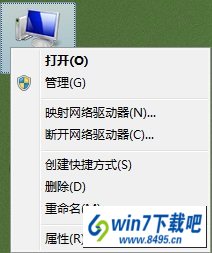
在打开的计算机属性窗口中,点击左侧菜单栏中的设备管理器选项。
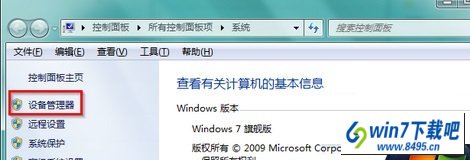
在弹出来的窗口中,点击左侧菜单中的磁盘驱动器,然后找到其中的移动硬盘所在的选项,例如小编这里的是TosHiBA TransMemory UsB device,然后双击打开它。

接下来便会弹出如下图中所示的移动硬盘的属性窗口了,切换到策略这一栏中,然后将快速删除选中,点击确定退出窗口即可。
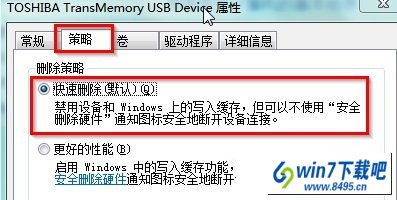
上述就是在win10系统分钟移动硬盘无法弹出的图文步骤。用户只要通过设备管理器就可以轻松解决此问题了。
通过上述操作教程我们不难看出,如果你的电脑出现无法安全删除移动设备时,那么就有可能是因为系统默认配置不正确造成的,可通过上述方法就很容易的被解决了。
栏目专题推荐
系统下载推荐
-
 1
1电脑公司Windows10 32位 体验装机版 2020.06
发布日期:2020-05-09人气:16
-
 2
2电脑公司Windows10 64位 可靠装机版 2020.08
发布日期:2020-07-13人气:12
-
 3
3番茄花园Windows7 官网装机版64位 2020.12
发布日期:2020-12-03人气:0
-
 4
4雨林木风Windows xp 纯净装机版 2021.05
发布日期:2021-04-14人气:2087
-
 5
5雨林木风 Win10 64位 热门装机版 2019.12
发布日期:2019-11-19人气:113
-
 6
6系统之家Windows xp 热门装机版 2020.05
发布日期:2020-05-07人气:586
教程资讯推荐
-
 1
1win10系统认证过期如何办|win10系统认证过期的处理办法
发布日期:2015-03-13人气:6292
-
 2
2win10/win10系统无法设置屏幕保护模式问题的处理方法
发布日期:2019-05-31人气:1736
-
 3
3绿茶设置win10系统开启远程桌面连接教程的步骤
发布日期:2019-10-13人气:1133
-
 4
4如何关上win10电脑火狐浏览器javascript介绍
发布日期:2013-04-13人气:719
-
 5
5在win10电脑上配置开启指纹识别功能的全能步骤
发布日期:2014-12-19人气:3573
-
 6
6win10系统 svn服务器就如何安装的?
发布日期:2019-02-11人气:5159